Il existe de nombreux éditeurs de PDF capables d'éditer des fichiers PDF, même si beaucoup d'entre eux présentent des avantages et des inconvénients. Sedja PDF Editor est un éditeur de PDF basé sur le web qui permet d'effectuer de multiples tâches d'édition de PDF. Cependant, il présente également l'inconvénient de ne pas avoir d'OCR et de ne pas garantir la sécurité des documents. Pour cette raison, vous pouvez avoir besoin d'une alternative à Sedja.
Caractéristiques de l'alternative à Sejda
Comme mentionné ci-dessus, PDFelement est le meilleur éditeur de PDF pour Windows 10, 8.1, 8 ou 7 et c'est pourquoi c'est la meilleure alternative à Sejda. PDFelement est doté de fonctionnalités de premier ordre et il est considéré comme l'un des meilleurs éditeurs de PDF gratuits dans le domaine du PDF, ce qui rend l'édition des PDF particulièrement simple et efficace.
 100% sécurité garantie
100% sécurité garantie  100% sécurité garantie
100% sécurité garantie  100% sécurité garantie
100% sécurité garantie Voici quelques-unes des caractéristiques notables de PDFelement :
- Édition PDF : Vous pouvez éditer des PDF de manière très simple. Il permet d'éditer des PDF comme des documents Microsoft Word d’une manière très simple
- Création et conversion PDF : PDFelement 6 Pro permet de créer de nouveaux documents PDF et de convertir des documents existants dans d'autres formats de fichiers. Vous pouvez convertir en un clic des fichiers dans des formats tels que les formats Excel, HTML, PowerPoint et JPEG.
- Division et fusion PDF : Il est capable de fusionner et de diviser des PDF, quelle que soit la taille de vos documents.
- Composante OCR : PDFelement 6 Pro est équipé d'une technologie OCR de pointe qui lui permet d'éditer des documents PDF scannés.
- Protection de documents : Vous pouvez créer et gérer des signatures numériques pour approuver et signer des documents par voie électronique.
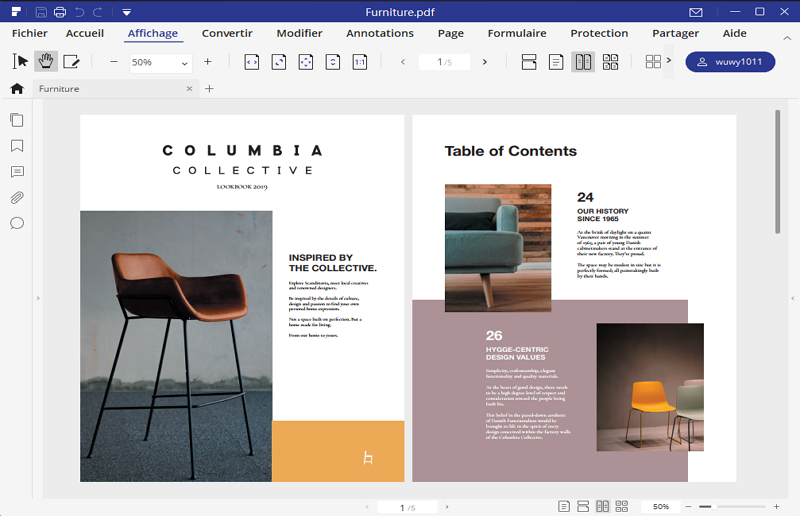
 100% sécurité garantie
100% sécurité garantie  100% sécurité garantie
100% sécurité garantie  100% sécurité garantie
100% sécurité garantie Modifier et créer facilement des fichiers PDF avec une alternative de Sejda
Avec PDFelement, vous pouvez facilement modifier, convertir et créer des fichiers PDF en quelques étapes seulement. Les étapes suivantes indiquent comment vous pouvez utiliser ces solutions PDF courantes pour éditer, créer et convertir des documents PDF
Comment modifier du texte
Étape 1 : Lorsque vous avez terminé l'installation du logiciel sur votre ordinateur, double-cliquez sur l'icône du programme pour l'ouvrir. Cliquez ensuite sur "Ouvrir un fichier" pour importer le fichier PDF que vous souhaitez modifier.

 100% sécurité garantie
100% sécurité garantie  100% sécurité garantie
100% sécurité garantie  100% sécurité garantie
100% sécurité garantie Étape 2 : Cliquez sur le bouton "Modifier" dans le coin supérieur gauche pour ajouter, supprimer, insérer et modifier du texte en utilisant l'option de paragraphes ou de lignes. Vous pouvez personnaliser le texte à l'aide des boutons intégrés.
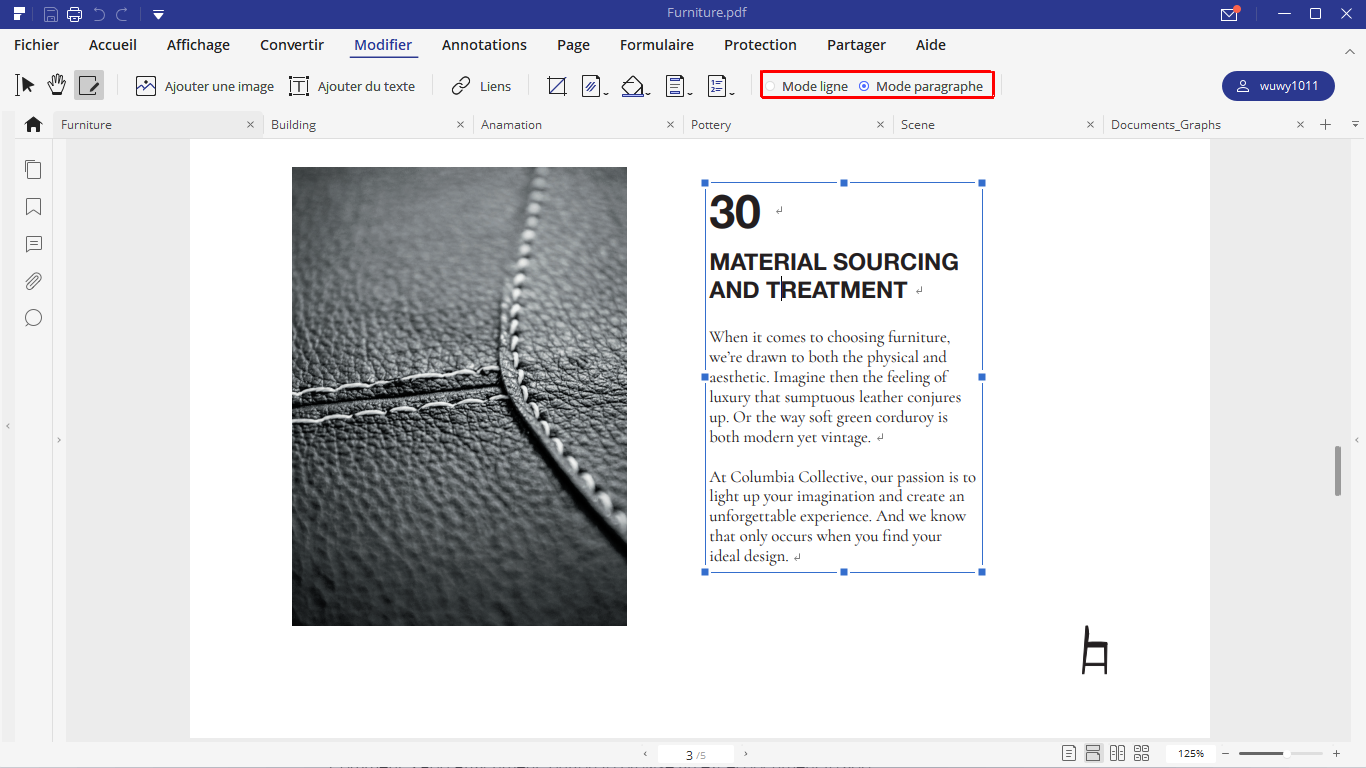
Comment créer des fichiers PDF
Si vous disposez d'un document Word, vous pouvez le convertir au format PDF en suivant les étapes suivantes :
Étape 1 : Utilisez le bouton "Créer un PDF" pour sélectionner le fichier Word que vous souhaitez convertir en PDF.
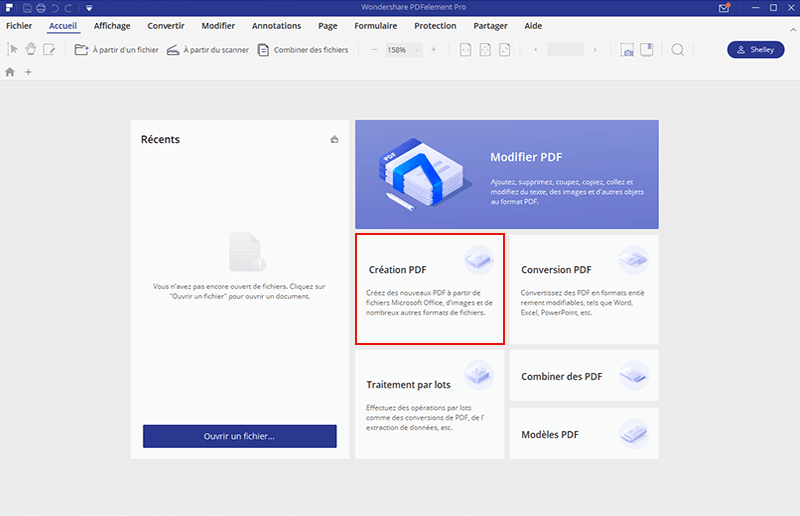
Étape 2 : Cliquez sur "Terminer" afin que le document Word soit converti au format PDF.
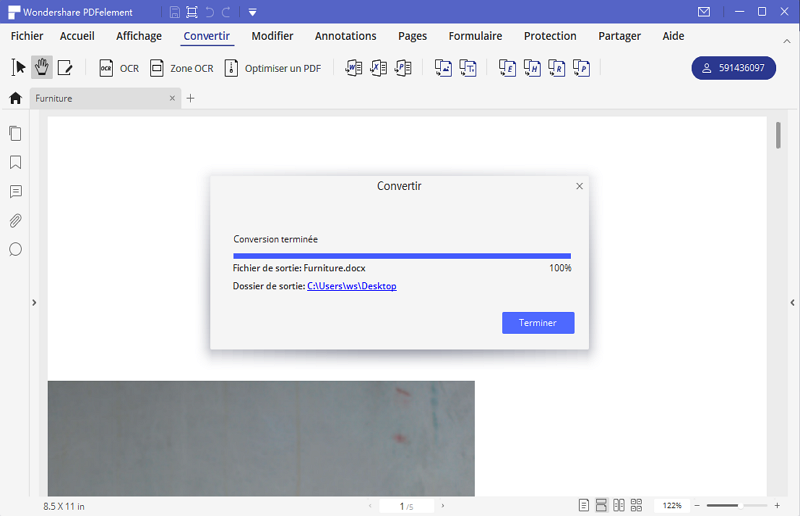
 100% sécurité garantie
100% sécurité garantie  100% sécurité garantie
100% sécurité garantie  100% sécurité garantie
100% sécurité garantie Convertir Excel
-
Excel en PDF
- Excel en PDF Paysage
- Excel vers PDF Ajuster à la page
- Multiples Excel vers PDF
- Excel vers PDF sans perdre le formatage
- XLSB vers PDF
- Convert Excel en PDF
- Excel au format PDF hors ligne
- Convertir XLSM en PDF
- XLSM vers XLSX/XLS
- XLSB vers PDF
- Excel vers PDF en ligne
- Convertisseur Excel vers PDF en ligne
- Convertir XLSX en PDF
- Convertisseur XLS en PDF
- Enregistrer Excel en PDF
- Exporter Excel en PDF
- Transformer Excel en PDF
-
PDF en Excel
-
Convertisseur Excel
-
Ajouter un PDF à Excel
-
Convert en Excel
 100% sécurité garantie
100% sécurité garantie



